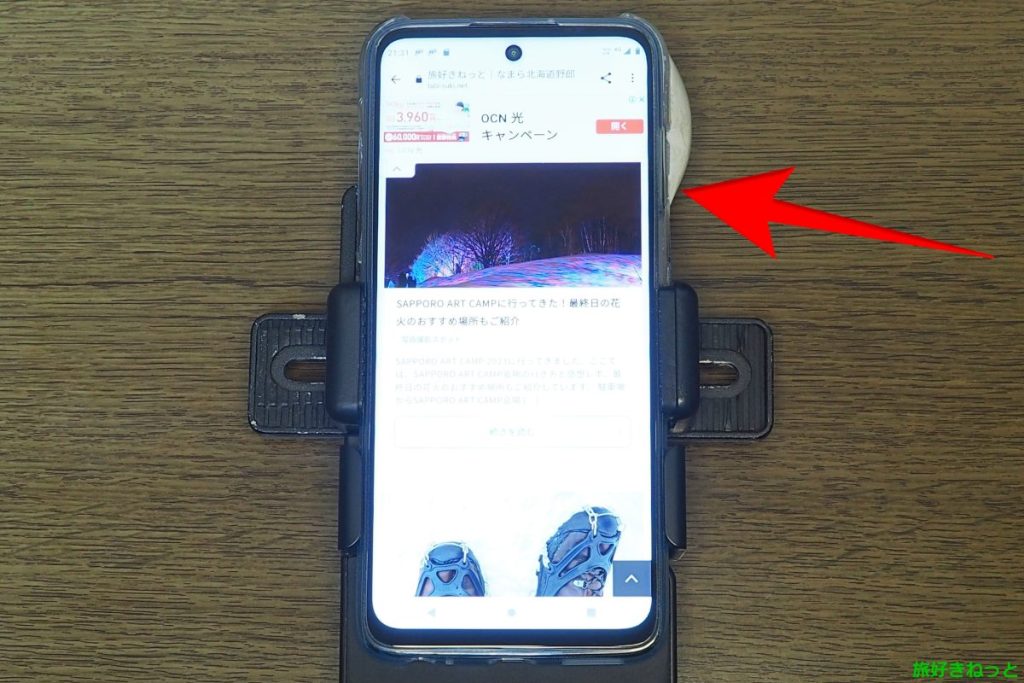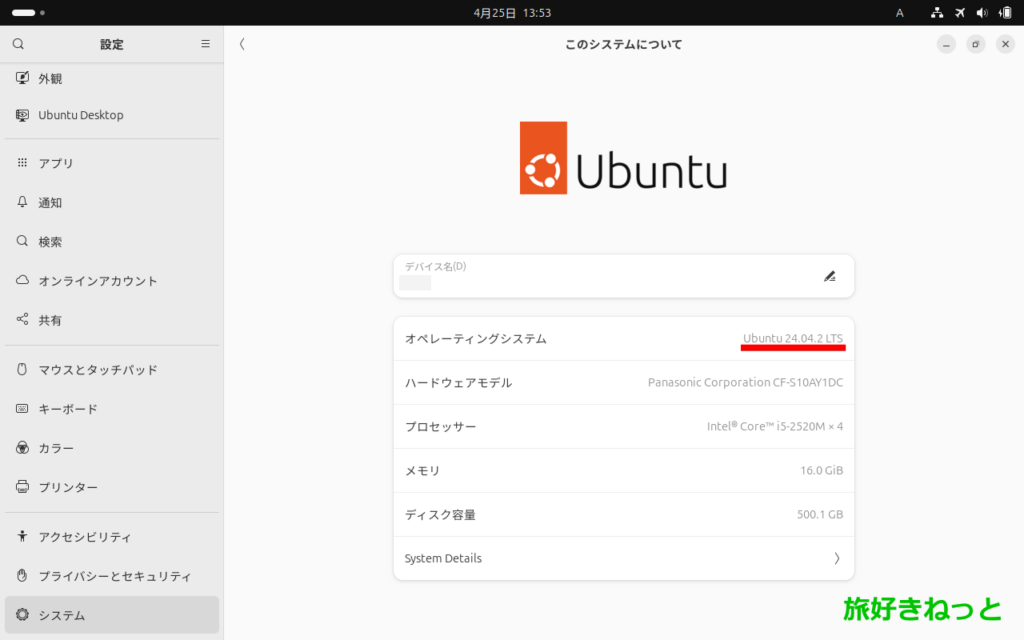Facebookの動画を高画質で簡単にPCにダウンロード保存する方法と目的の関連動画を検索する方法をご紹介しています。
スポンサードリンク
Facebook動画をPCにダウンロード保存する方法
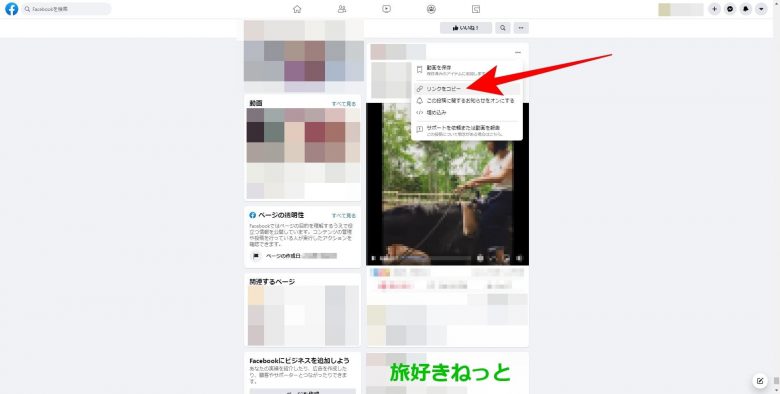
まず最初にダウンロードしたいFacebook動画の投稿ページの右上に「・・・」のマークがあります。
こちらを左クリックすると、「動画を保存」、「リンクをコピー」などの一覧が表示されます。
一番上に表示されている「動画を保存」は、ご自身のFacebookアカウントに動画を保存するだけで、PCにダウンロード保存することはできません。
ですので、「リンクをコピー」をクリックして、
次に進みます。
Facebook動画のダウンロードはオンラインで行います
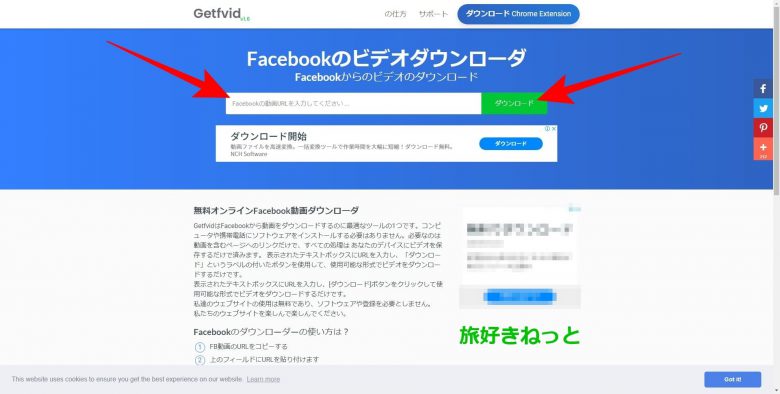
「Facebook Video Downloader」というオンラインツールを使用して行います。
先程コピーしたリンクを、
「Facebookの動画URLを入力してください…」の場所に貼り付けます。
次に「ダウンロード」をクリックしてください。
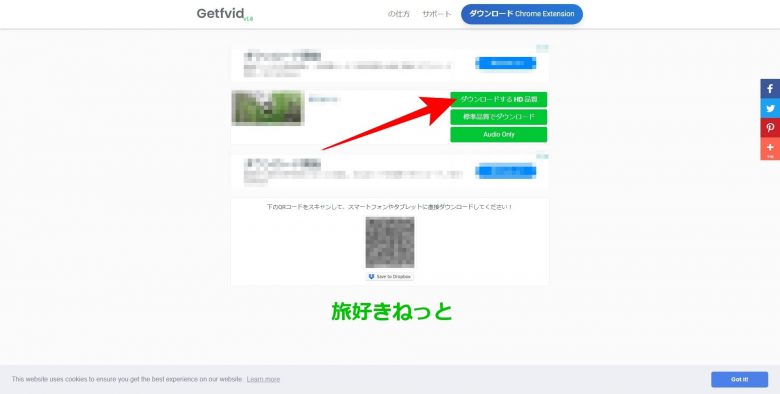
すると、
動画ダウンロード品質選択画面になります。
HD品質、又は、標準品質からダウンロードを選べるのですが、
高画質でFacebook動画をPCに保存したい場合には、
HD品質を選択してください。
決定したらクリックして次へ。
あと、このオンラインツールは、スマートフォンやタブレットにもFacebook動画をダウンロードすることが可能です。※QRコードをスキャンして行います。
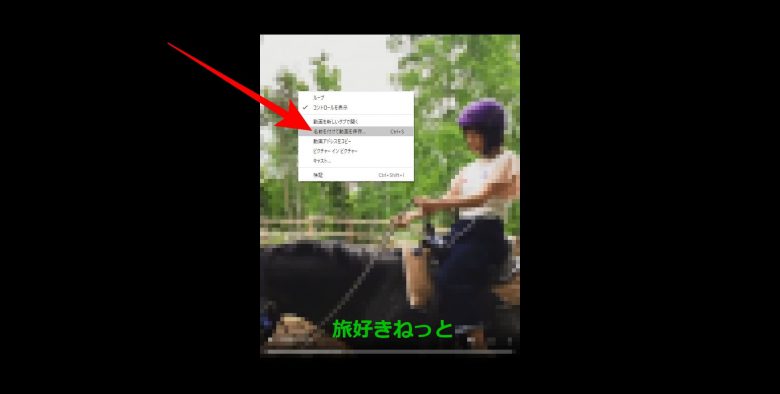
新しいページが開き、あなたが選んだFacebook動画が表示されます。
この時点で、Facebookから動画がダンロードされている状態になっています。
あとは、Facebook動画をPCに保存するだけです。
Facebook動画の画面上で右クリックすると、一覧項目が表示されます。
この中に「名前を付けて動画を保存」があるので、左クリックしてください。
下記の画面になり動画のダウンロードができない場合もあります。
Uh-Oh! この動画はプライベートで公開されていない可能性があります。 チェックしてください Facebookの動画をダウンロードする方法 またはGetfvid Extensionを使用して任意のビデオをダウンロードしてください!.
この表示が出た場合には、時間を置いてから再度ダウンロードを試してみてください。
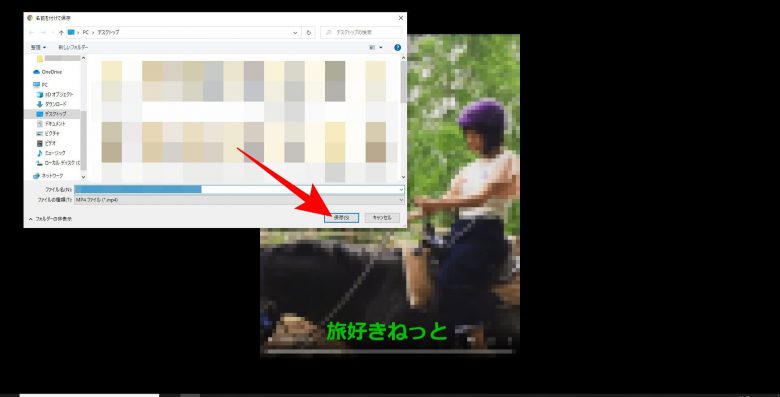
「保存」をクリックすると、Facebook動画がPCに保存されます。
フォルダを作成して保存することも可能です。
動画形式はMPEG4でPCにダウンロード保存されますので、Windowsであればダウンロード後すぐに再生可能です。
Macの場合は、QuickTime Player、又は、iTunesで再生できます。
Chrome用のアプリをインストールしてFacebook動画をPCにダウンロードすることも可能ですが、評価が良くなかったのと必要ないと感じたのでご紹介はしませんでした。
Facebookで目的の関連動画を検索する方法
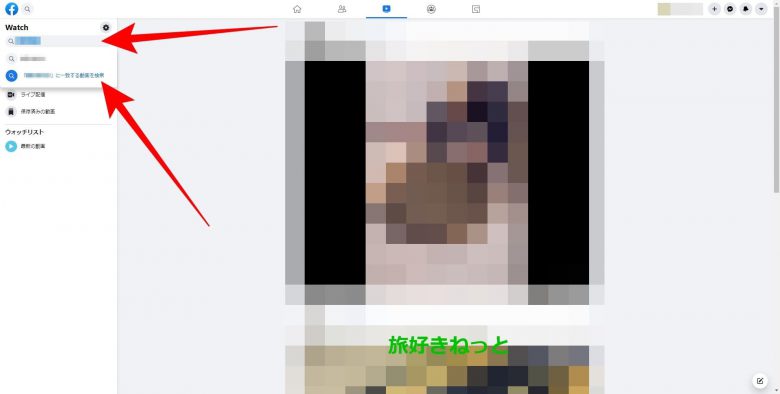
Facebookで好きなアーティストなど、目的の動画を検索したい場合には下記のリンクへ。
☑https://www.facebook.com/watch/
Watchの下に検索窓があるので、ここに探したいFacebookアカウント名を入力。
すると、
「Facebookアカウント名」に一致する動画を検索が出現するので、左クリックしてください。
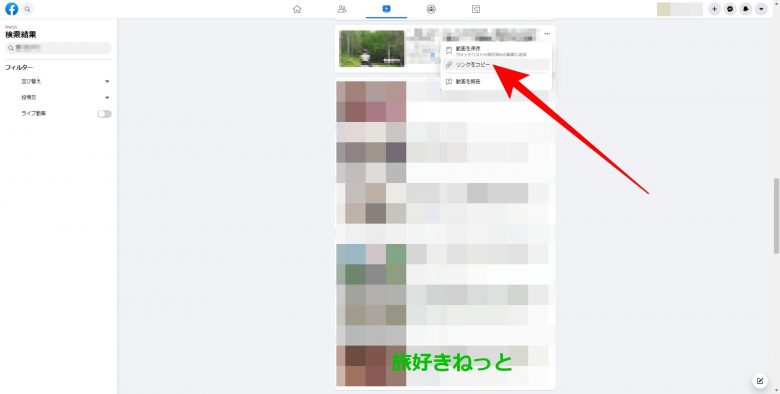
すると、関連動画が表示されます。
違う動画が含まれていることも多々ありますが、目的のFacebook動画を一覧で確認することが出来るのでおすすめです。
また、ここでもFacebook動画をダウンロードすることも可能です。
スポンサードリンク
Facebook動画を高画質でPCにダウンロード保存する方法については以上になります。